Het autofocussysteem van een spiegelloze camera in het EOS R-systeem werkt anders dan van een EOS DSLR. Daardoor kunnen de AF-instellingen en het gebruik voor een overstappende DSLR-fotograaf overweldigend zijn en tot onzekerheid leiden ten aanzien van de juistheid van AF-instelling bij de verschillende onderwerpen.
Recentelijk hebben we hierover al een uitgebreide serie (klik hier) en een clip (klik hier) gepubliceerd. Ten behoeve van de eenvoud beperken we ons in dit artikel tot de basis van de autofocus op de EOS R6 en EOS R5 en tot slechts drie scenario’s.
.
| Ondanks mijn oprechte voornemen om het onderwerp Scherpstellen op een EOS R6/R5 beknopt te houden, is dit artikel 2500 woorden geworden met veel afbeeldingen. Wil je dit liever op je gemak off-line lezen of op papier afdrukken, download dan hier de PDF (5 MB, klik hier). |
Scenario’s
Hoewel er waarschijnlijk een hele reeks aan onderwerpen aan je lens voorbijtrekken, kun je ze ten aanzien van scherpstellen tot drie categorieën terugbrengen:
1. Onderwerp staat stil (spring)
2. Onderwerp beweegt (spring)
3. Handmatig scherpstellen (spring)
Bij elke scenario kijken we naar de:
a. AF-werking: One Shot, Servo
b. AF-methode: Gezicht-Oog/Volgen, Punt-AF, Zone-AF
c. Transportmodus: Enkele opname, Serieopname (Lage/Hoge snelheid, Hoge snelheid+)
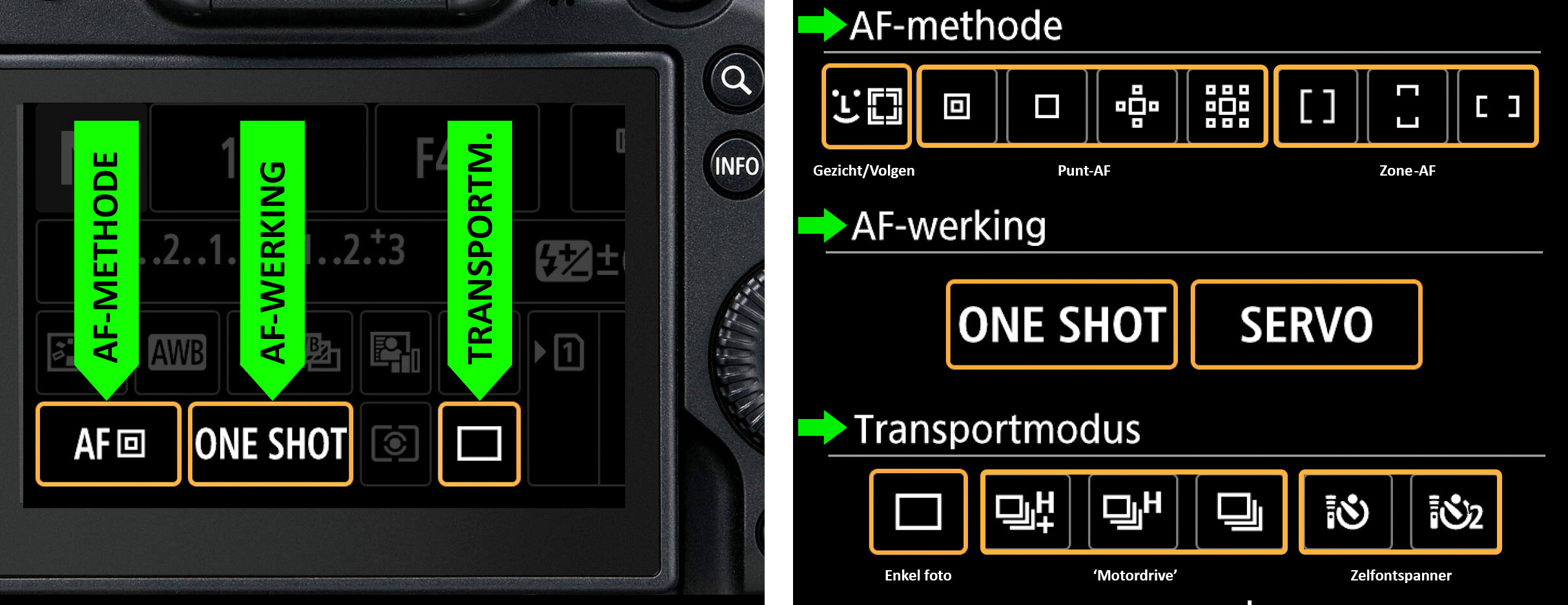
1. ONDERWERP STAAT STIL
a. AF-werking: One Shot
b. AF-methode: Punt-AF
c. Transportmodus: Enkele opname
Dit scenario heeft betrekking op de situatie dat het onderwerp stil staat en dat de afstand tussen camera en scherpstelpunt niet verandert tussen het moment van scherpstellen en het nemen van de foto. Dus bij 90% van fotografie van producten, macro, landschap, architectuur, interieur en eventueel bij geposeerde portretten.
- Stel de AF-werking in op One Shot
- Kies als AF-methode een Punt-AF (Spot, 1-punt, Uitgebreid)
- Zet de Transportmodus op Enkele opname.
Quick Menu: Inactief (links). Activeren met Q-knop. Actief (rechts)
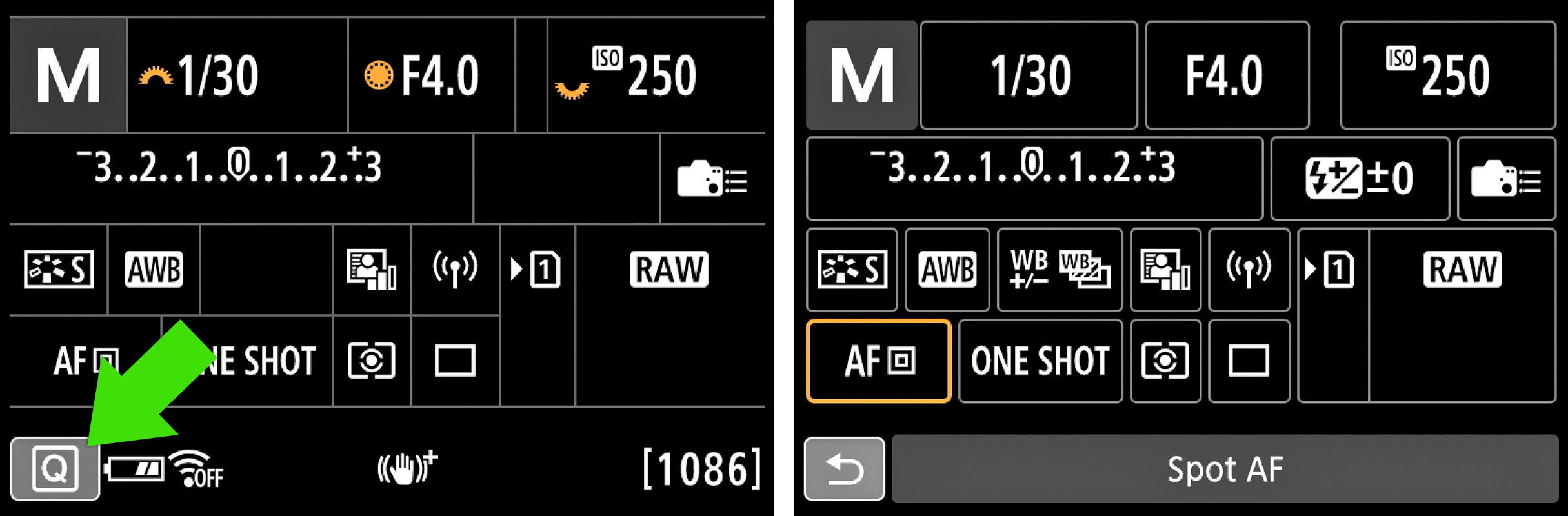 |
Tip
Het instellen van AF-werking, AF-methode en Transportmodus, doe je het snelst via het Quick-menu op het LCD-scherm. Druk enkele malen op de Info-knop om het Quick-menu weer te geven.
Tevens kun je instellingen voor het fotograferen van een stilstaand of bewegend onderwerp opslaan als Aangepaste Opnamemodus C1-C3. Hoe je dit doet, lees je in dit artikel (klik hier). |
.
Je stelt scherp door het blokje van het AF-punt (wit blokje) op het gewenste punt van het onderwerp te richten en dan de ontspanner half in te drukken. Als je een piepje hoort, wordt het AF-blokje groen en kun je eventueel herkaderen voor een betere compositie. Druk de ontspanner vervolgens helemaal door om de foto te maken.
| Plaatsen van AF-punt: Wit (links) Bevestiging van scherptelling AF-punt: Groen (rechts) |
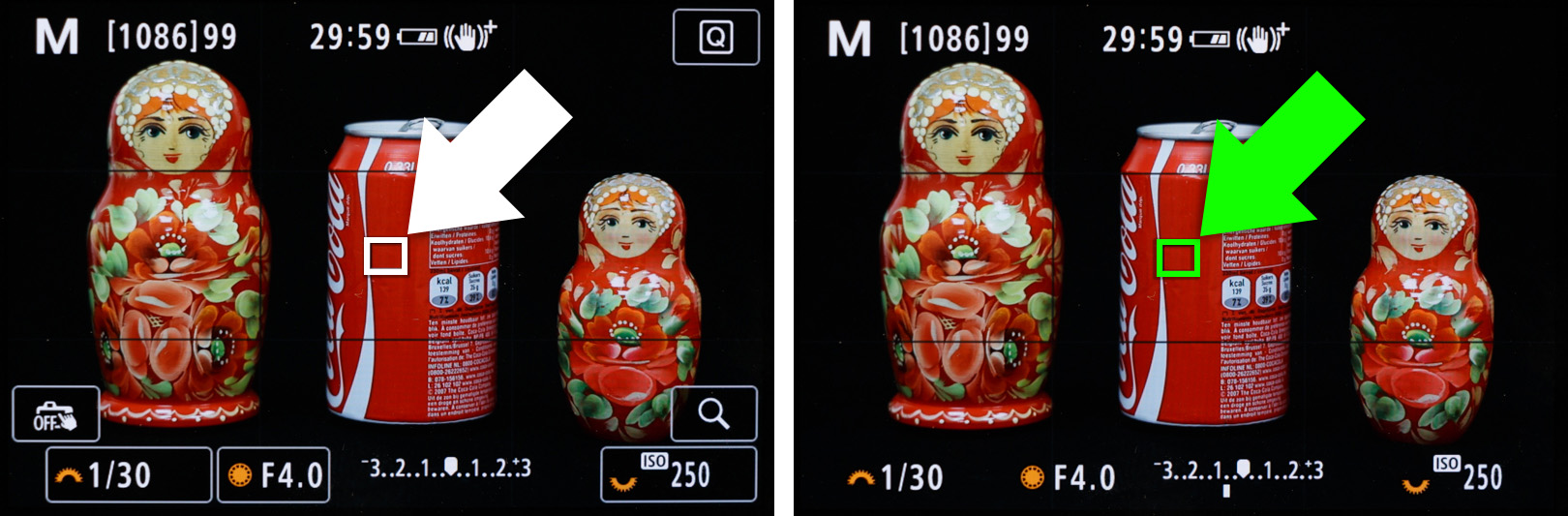 |
Staat het AF-punt uit het midden, tik dan op het betreffende icoontje op het lcd-scherm of druk op de Set-knop om het AF-punt weer in het midden van het kader te zetten.
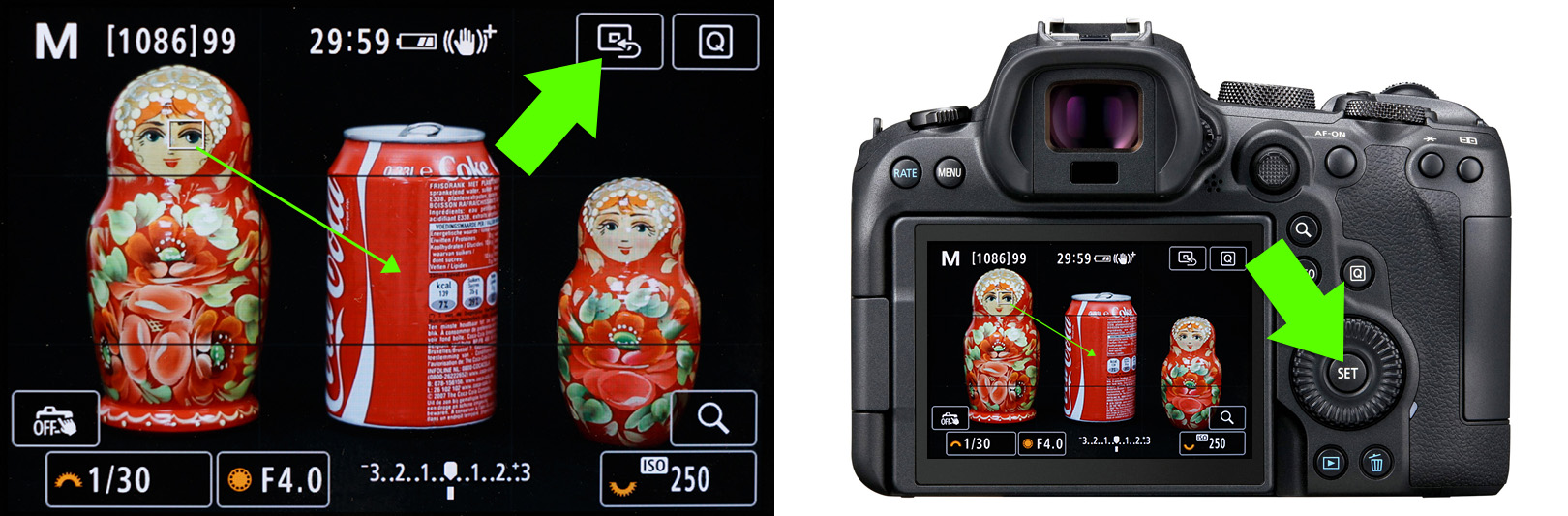
Gebruik je het lcd-scherm om te kaderen, dan kun je over nagenoeg het hele scherm met je vinger het scherpstelpunt aantikken of het AF-punt verslepen om scherp te stellen. Wil je na het aantikken ook meteen automatisch de foto maken, zorg dan de optie Touch Shutter aan staat.
| De Touch Shutter Aan/Uit zetten |
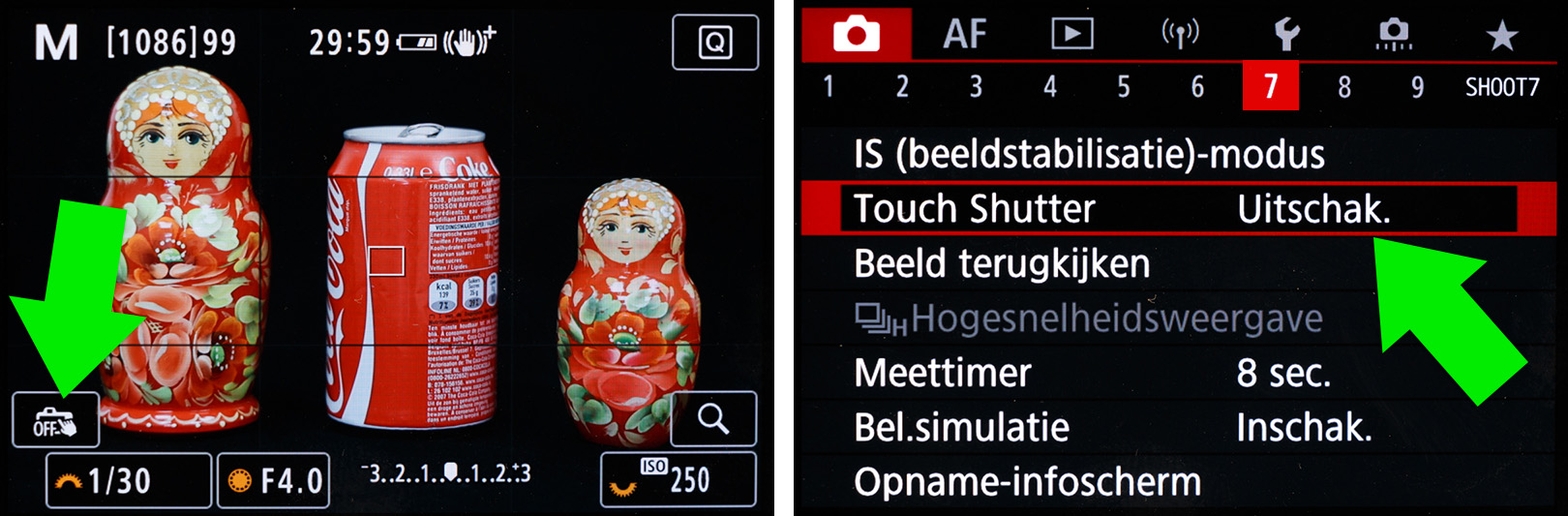 |
Normaal gesproken moet je de ontspanknop half indrukken om het scherpstellen te starten. Je kunt echter ook de optie Continue AF activeren, dan stelt de camera ook scherp zonder dat je die knop indrukt. Je hebt dan altijd een scherp beeld op LCD en in de zoeker, maar het verkort wel de accuduur.
Overigens is Continue AF iets anders dan Servo. Continue AF stopt op het moment dat je de ontspanner indrukt en scherpstelling bereikt. Servo blijft scherpstellen vanaf het moment dat scherpstelling bereikt is, ook wanneer het onderwerp gaat bewegen. Continue AF is alleen een hulpmiddel om snel een scherp zoekerbeeld te zien en niet bedoeld om bewegende voorwerpen mee te fotograferen. Dat doe je dus met Servo, zoals uitgelegd in Scenario 2.
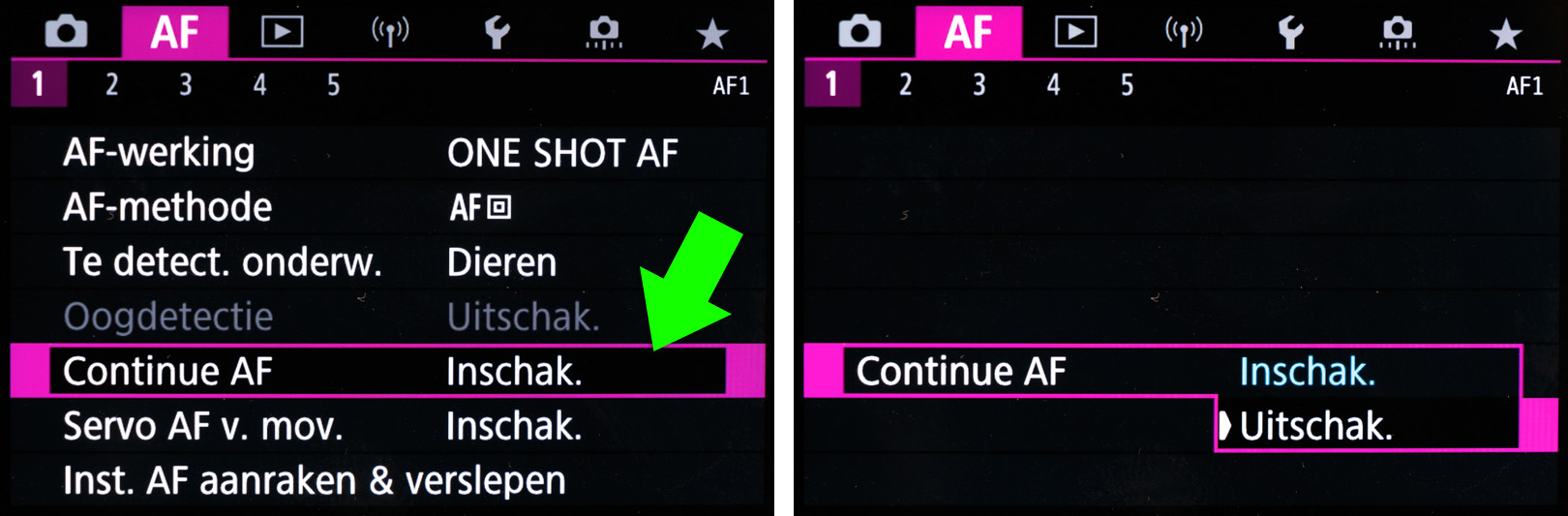
Tip
Zet desgewenst het raster aan op het LCD om het AF-punt in te stellen voor een goede compositie. Zo kun je het hoofdonderwerp exact plaatsen volgens 'Regel van 1/3'. |
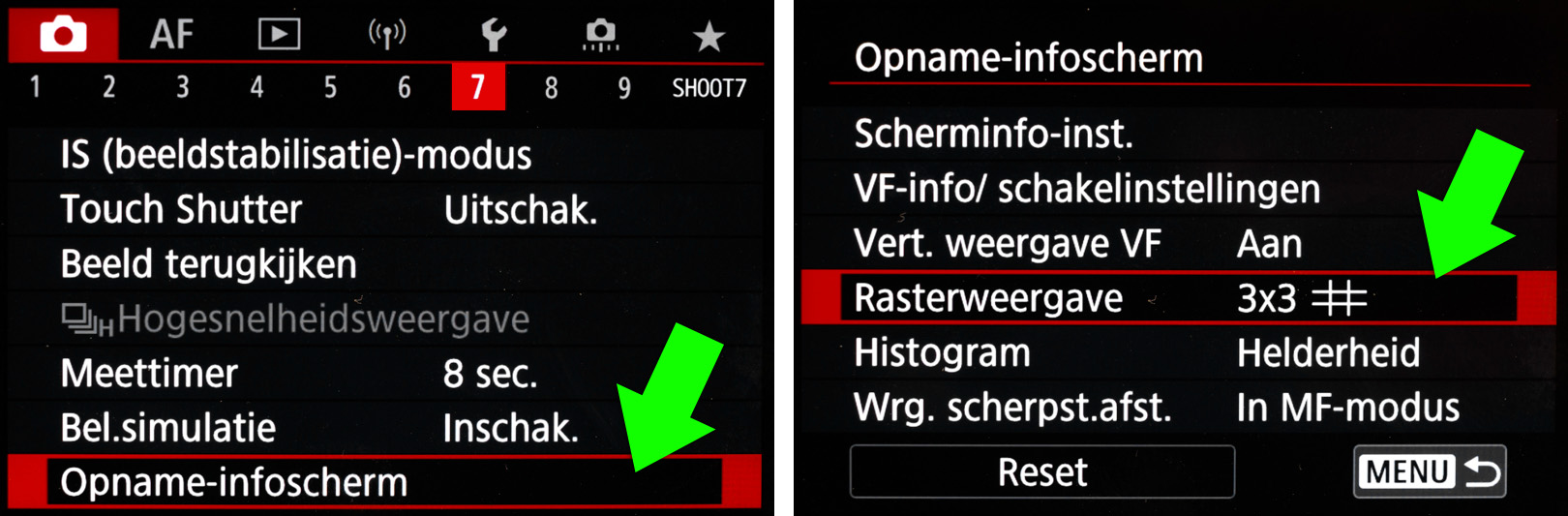 |
Je kunt het AF-punt ook verplaatsen met de multicontroller (joystick). Als dit niet werkt, dan moet je dit activeren in het menu Knoppen aanpassen. Als deze geactiveerd is, kun je door een druk op de multicontroller ook het AF-punt weer in het midden plaatsen.
| Toekennen van verplaatsing van het AF-punt aan de Multicontroller (joystick). |
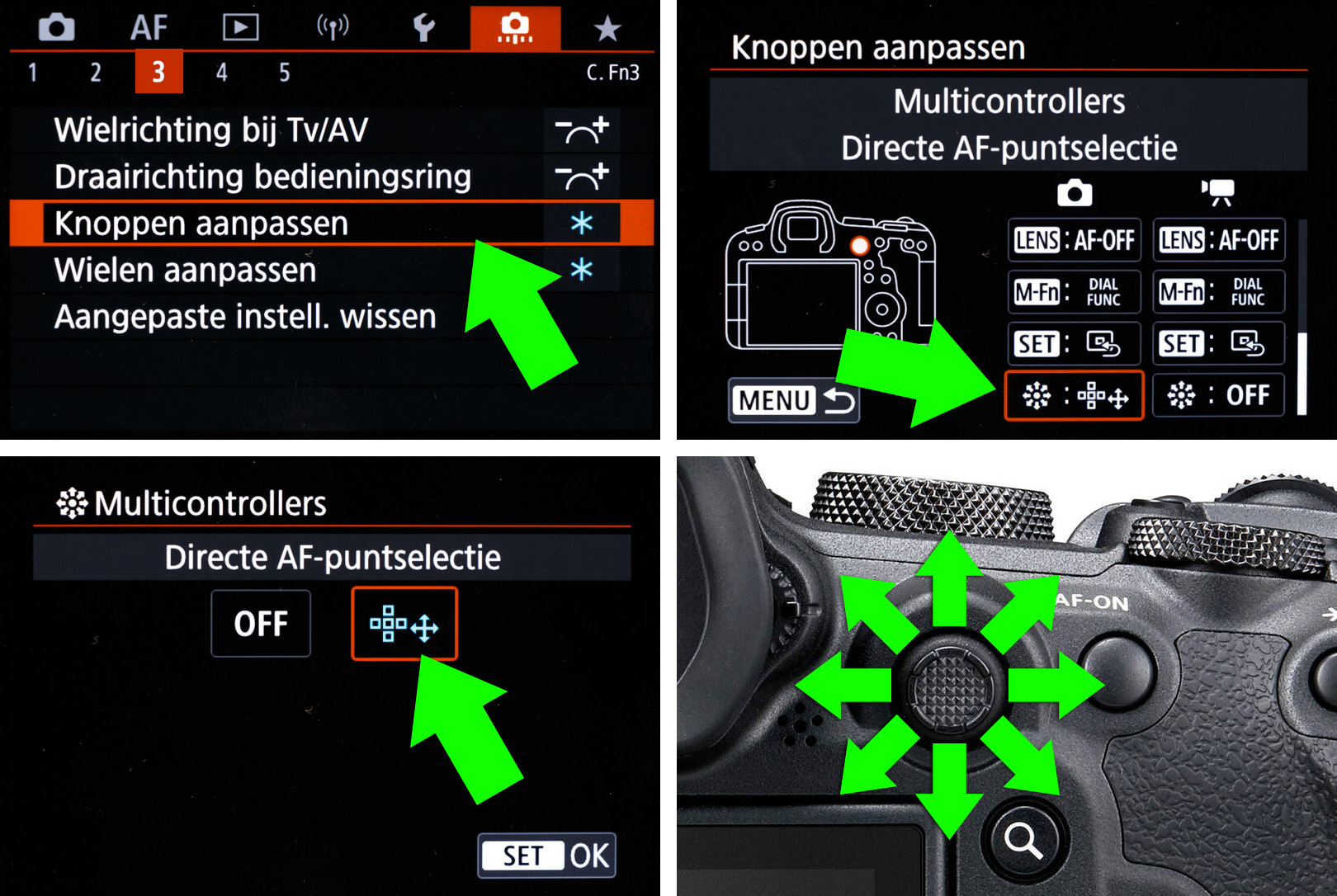 |
Je kunt in plaats van het lcd-scherm ook de EVF gebruiken om scherp te stellen. Je ziet dan in principe hetzelfde als met het lcd-scherm en de werking is hetzelfde. Enige verschil is dat je niet kunt tikken op het lcd-scherm om je AF-punt te verplaatsen. Je kunt dat dan alleen met de joystick of je moet de optie Inst. AF aanraken en verslepen activeren. Als je dan de camera aan je oog hebt, dan kun je met de duim van je rechterhand de rechterkant van het lcd-scherm gebruiken als een touchpad om het AF-punt te verslepen. Bekijk dit filmpje van de PowerShot G1X mark III om te zien hoe dit werkt (klik hier).
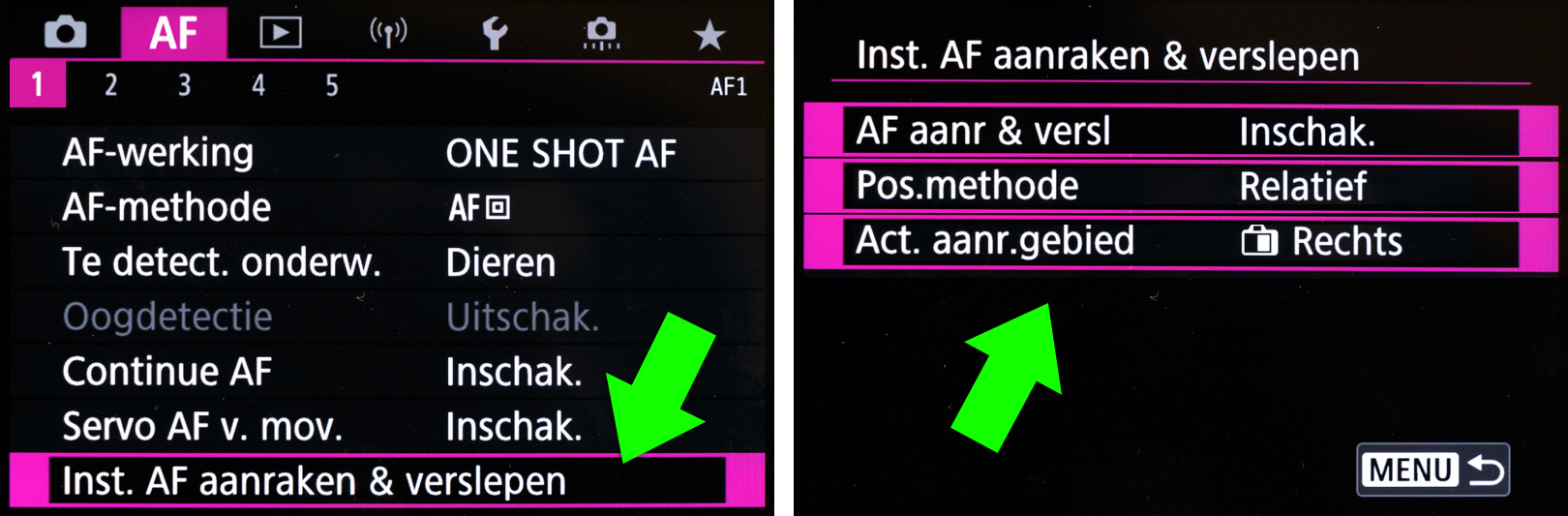
One Shot én Gezichtsherkenning
In dit eerste scenario kiezen we voor One Shot en Punts-AF. Je zou die Punts-AF kunnen veranderen in Gezichtherkenning, maar wees er dan op bedacht dat de camera wel een gezicht volgt, maar dat dit gezicht na scherpstellen uit focus gaat als het model nog naar voor of achter beweegt. Wil je dat voorkomen, dan moet je Servo kiezen in plaats van One Shot. Dan volgt de camera het model in álle richtingen. Hoe dat werkt, lees je in onderstaand Scenario 2. |
2. ONDERWERP BEWEEGT
a. AF-werking: Servo
b. AF-methode: Gezicht/Volgen AF
c. Transportmodus: Serie-opname
De beweging van een onderwerp is voor de scherpstelling van een camera eigenlijk maar in twee richtingen:
- in het scherpstelvlak, dus links/rechts en omhoog/omlaag.
- uit het scherpstelvlak, dus naar de camera toe en van de camera af.
Zolang een voorwerp in het vlak van de scherpstelling beweegt, wat de dikte heeft van de scherptediepte, is dat voor de scherpstelling van het onderwerp geen probleem, mits de sluitertijd kort genoeg is. Je zou met One Shot kunnen scherpstellen. Maar omdat een bewegend voorwerp meestal naar de camera toe beweegt of er vandaan, zul je toch een andere scherpstelwerking moeten kiezen, waarbij de scherpstelling blijft werken ook nadat de eerste focus bereikt is. Die AF-werking is Servo.
| Onderwerp blijft scherp ondanks beweging in het scherpstelvlak. |
Onderwerp wordt onscherp bij beweging uit het scherpstelvlak. Overstappen op Servo. |
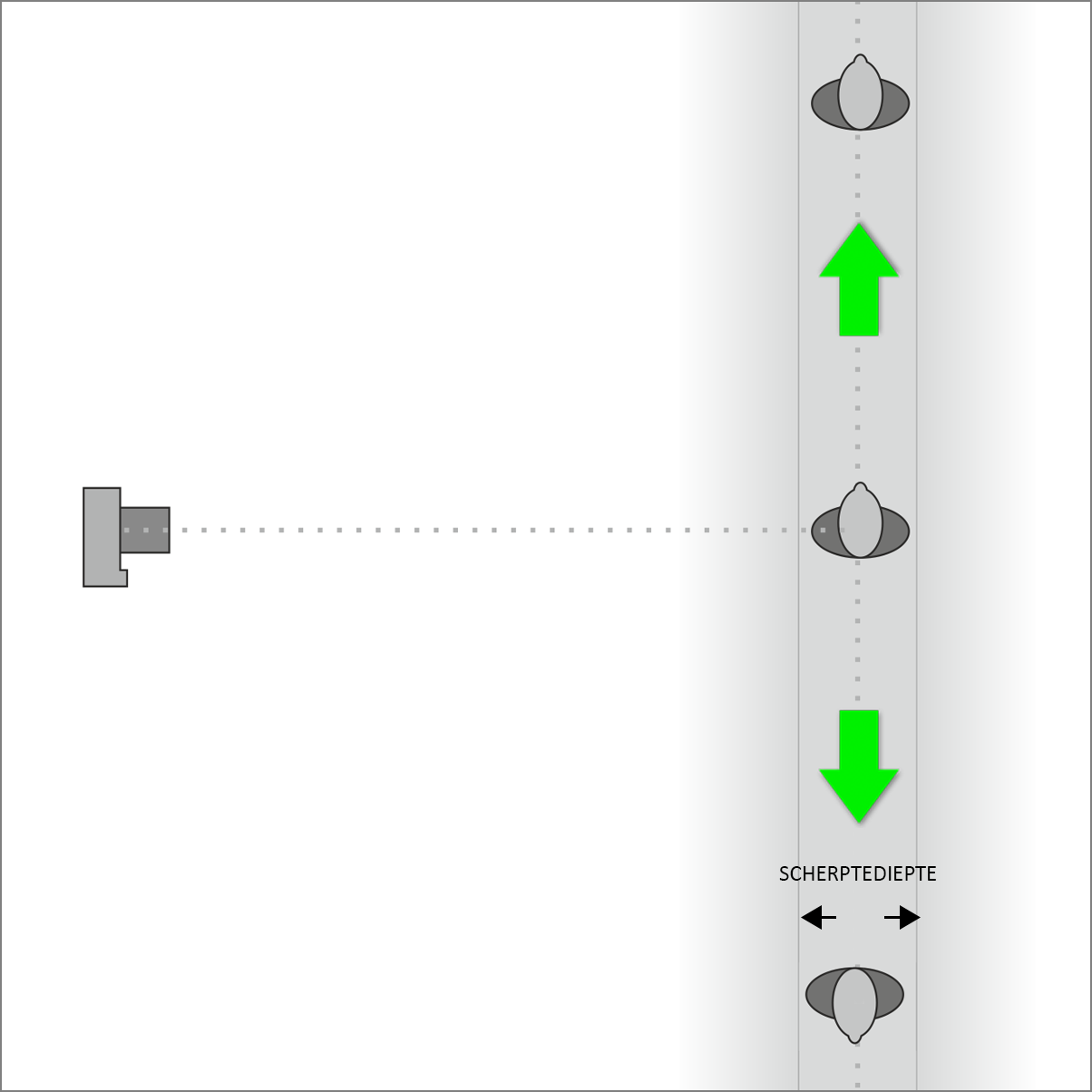 |
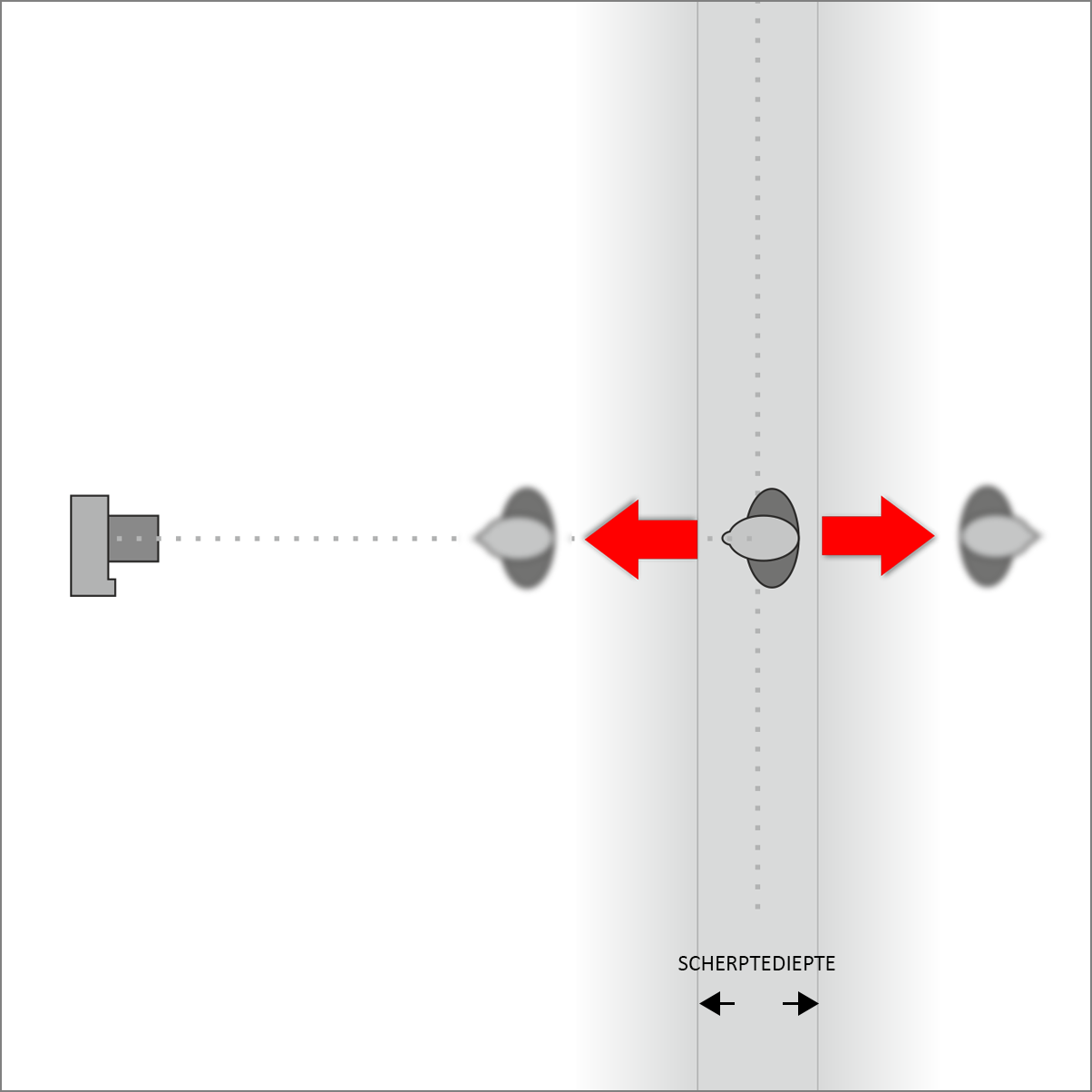 |
Omdat het bewegende onderwerp vaak een mens of dier is, zet je de AF-methode op Gezicht/Volgen AF. Zijn er geen mensen of dieren in het onderwerp, maar bijvoorbeeld auto's, dan zal de autofocus dat voorwerp gaan volgen. Welk mens/dier of voorwerp de camera gaat volgen bepaalt hij zelf, maar door op het lcd-scherm te tikken, kun je zelf een volg-punt definiëren. Als de camera op Gezicht/Volgen AF staat en er zijn een of meerdere gezichten in het kader te zien, dan zal de camera het meest contrastrijke gezicht aangrijpen om scherp te stellen. Wil je dat hij dit vasthoudt (tracking), druk dan op de joystick. Wil je een andere gezicht, verplaats het AF-kader dan met de joystick naar de gewenste persoon. De autofocus zal dan automatisch blijven volgen. In onderstaande clip zie je hoe dat werkt.

Is er geen gezicht zichtbaar in het kader dan zal de camera het meest contrastrijke voorwerp in het onderwerp kiezen als scherpstelpunt. Is dat ongewenst, tik dan op het lcd-scherm om een ander deel van de foto te laten volgen. Kader je via het EVF, gebruik dan de optie AF Aanraken en verslepen, zoals bij scenario 1, om het gewenste volgpunt aan te geven. Je geeft dan met een oranje cirkel aan welk onderdeel van het onderwerp gevolgd moet worden. Dit werkt ook als er behalve gezichten ook voorwerpen in het kader zijn. Dus staat de bruid achter de bruidstaart en wil je daarop focussen en niet op de bruid, geef dat dan aan via een tikje op het lcd-scherm of met AF Aanraken en slepen.
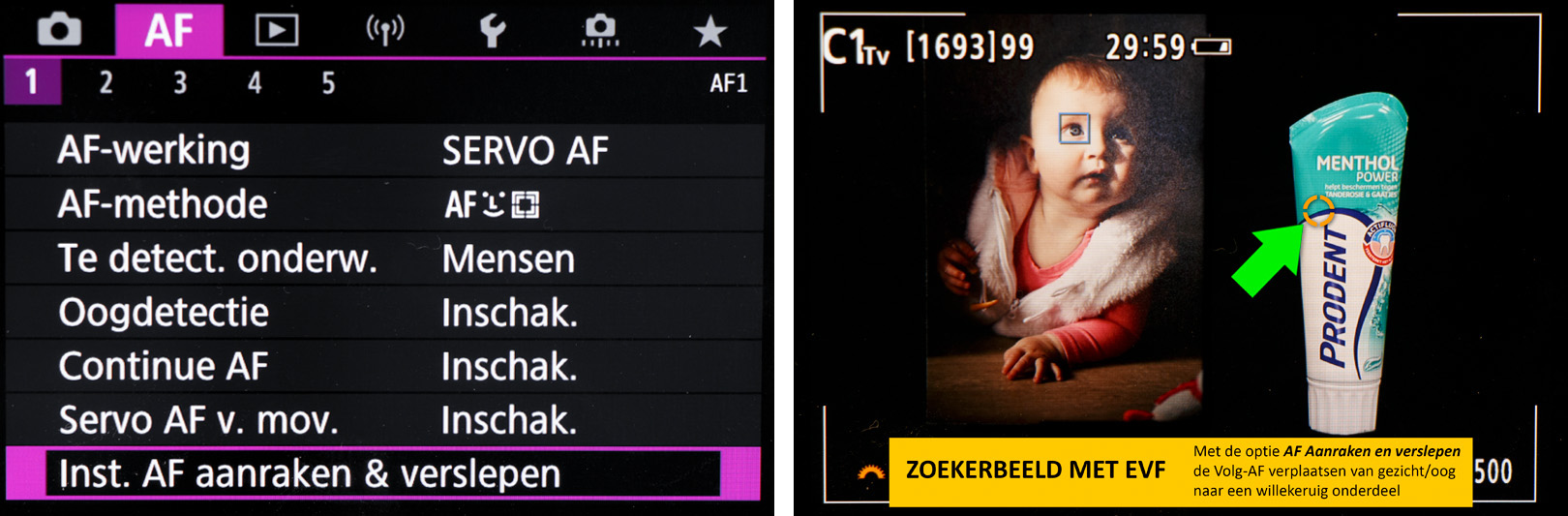
Witte, Groene en Blauwe AF-punten
Het AF-punt van een spiegelloze EOS-camera is wit als de autofocus niet actief is (ontspanner niet half ingedrukt en geen focus). Op het moment dat het AF-punt houvast vindt, wordt het in de stand One Shot groengekleurd en in de Servo-stand blauw. Zo kun je dus aan de kleur van het AF-punt zien in welke AF-werking de camera staat en of focus bereikt is. |
Wil je niet dat de camera tijdens Servo en Gezicht/Volgen-AF eigenmachtig een gezicht of voorwerp kiest om te volgen, dan kun je dat zelf regelen met de optie Initieel Servo AF-punt. Die staat standaard op Auto. Zet deze echter op Init. AF-pt ingest. In de zoeker of op het LCD zie je nu een enkel AF-punt in de vorm van een vierkantje. Als je dit op het gewenste gezicht richt of op elk ander willekeurig contrastrijk onderdeel van het onderwerp en je drukt de ontspanner half in, dan zal de autofocus vanaf dat moment dat gezicht of dat onderdeel blijven volgen. Wil je overstappen naar een ander onderdeel, laat dan de ontspanner even los en herfocus met het vierkantje.
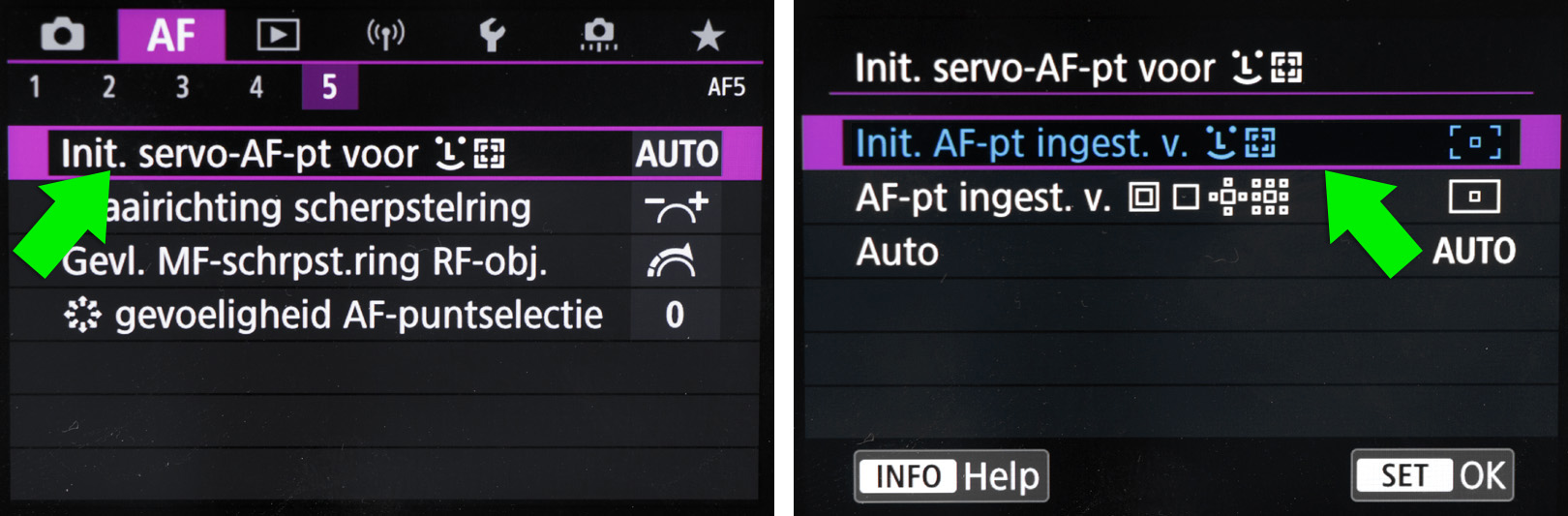
Mensen, dieren of voorwerpen
Bij de instellingen kun je aangeven of de autofocus tijdens Servo een bepaalde voorkeur moet hebben ten aanzien van de aard van het onderwerp. Je kunt kiezen tussen Mensen, Dieren en Geen prioriteit. De keuze spreekt voor zich en als je dus een bruidsreportage doet en de voorkeur staat op Mensen, dan zal de Servo AF altijd snel een gezicht proberen te vinden. Met de hierboven genoemde optie Initieel Servo AF-punt kun je dat dan eventueel zelf bepalen welk gezicht dat moet zijn. |
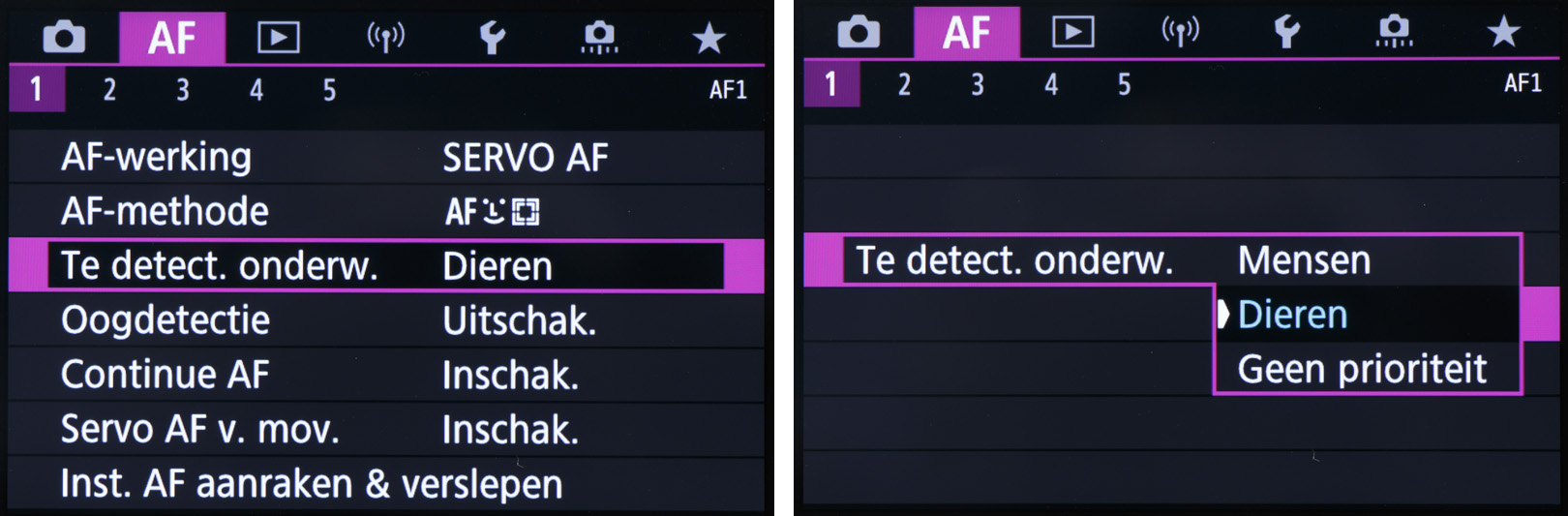 |
| |
| Het instellen van de Servo AF Voorkeur en van het Initiele Servo AF-punt. |
 |
Nu we weten hoe je de instellingen en voorkeuren van Servo AF kunt regelen om het gewenste onderwerp te vinden én te volgen, kijken we naar een laatste aspect van Servo AF en dat is de mate waarin de Servo AF zich moet vastklampen aan een onderwerp en hoe hij moet anticiperen op wisselende snelheid van het onderwerp. Dit wordt respectievelijk geregeld met de opties Trackinggevoeligheid (TG) en Versn./vertr. tracking (VVT). Deze opties zijn te vinden in de derde paarse tab van het AF-menu en ondergebracht in vier AF-cases, die Canon voorgeïnstalleerd heeft. Er is tevens een 'intelligente' Auto case, die zelf de TG en VVT kiest. We gaan hierover nog een apart artikel schrijven.
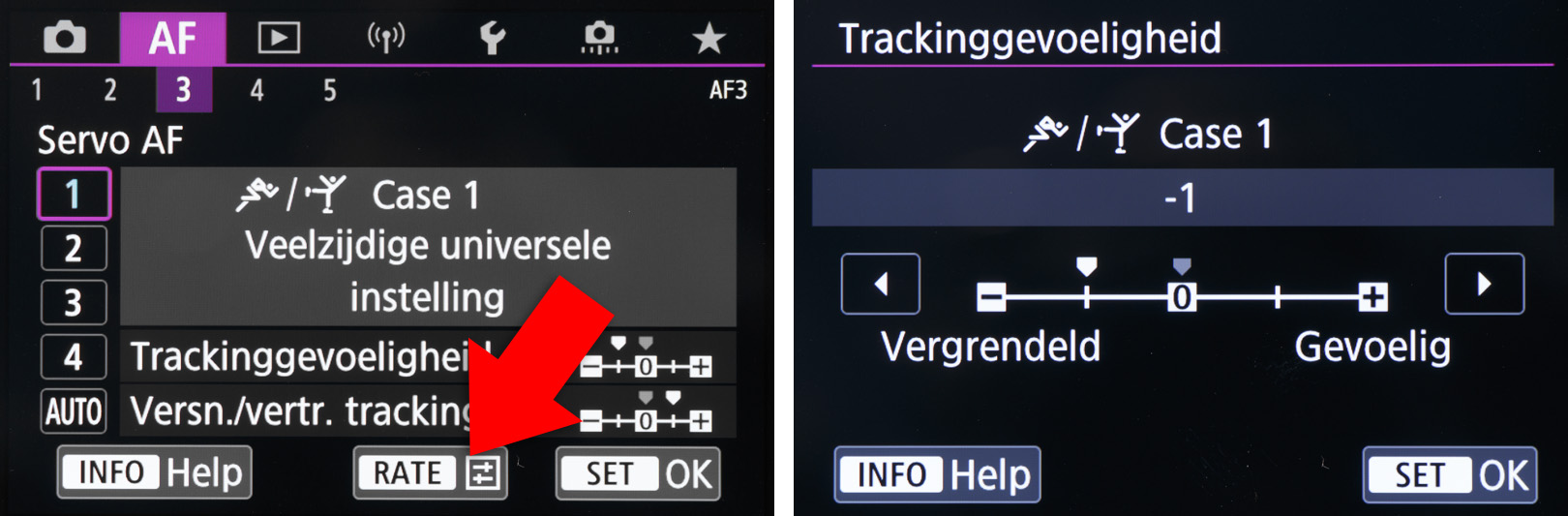
Voor nu kun je voor de meeste bewegende onderwerpen Case 1 kiezen of voor Case Auto. Bij elke case hebben TG en VVT een andere waarde passend bij de vermoedelijke beweging van het type onderwerp. Wil je dat de Servo AF zijn onderwerp beter vasthoudt, zodat deze niet verstoord wordt door onderbrekingen door takken of mensen tussen camera en onderwerp, zet de TG dan op een negatieve waarde. Weet je dat de snelheid van het onderwerp redelijk sterk wisselt, zet de VVT dan op een positieve waarde. Je kunt dit desgewenst per case naar eigen believen aanpassen. Wij hebben in Case 1 de TG op -1 staan en de VTT op +1 en dat werkt prima op bewegende mensen, dieren en vogels.
3. HANDMATIG SCHERPSTELLEN
De schier oneindige lijst met instellingen met betrekking tot de autofocus voor het volgen van bewegende onderwerpen is in sterk contrast met het werken met handmatig scherpstellen. Het enige wat je dan moet doen is de schakelaar op de lens omzetten van AF naar MF en aan de scherpstelring op de lens draaien tot het gewenste punt van het onderwerp scherp is. Meer dan dat is het niet en dat komt van pas bij nauwkeurig scherpstellen bij landschaps-, interieur-, architectuur-, macro en producfotografie.

Toch zijn er veel hulpmiddelen op camera's in het EOS R-systeem die bij handmatig scherpstellen van pas komen om sneller en nauwkeuriger handmatig te kunnen scherpstellen.
- Beeldvergroten 5x, 10x
- Scherpstelgeleiding
- Afstandsschaal
- Focus Peaking

• Beeldvergroten
Handmatig scherpstellen gebruik je vaak in combinatie met een statief. Het kiezen van het juiste scherpstepunt is soms namelijk een kwestie van een fractie van een millimeter en dan moet beweging van de camera (en van het onderwerp) uitgesloten zijn. Beeldvergroten kun je op een spiegelloze camera zowel door de zoeker als met het lcd-scherm gebruiken. Bij een DSLR is beeldvergroten alleen beschikbaar tijdens Live view op het lcd-scherm.
Het principe achter beeldvergroten is heel simpel. Je vergroot (met een druk op het loep-knopje) tijdelijk het zoekerbeeld met een factor 5x of 10x, waarbij je tot op de pixel kunt scherpstellen. Het is alsof je in Photoshop op 100% naar de foto kijkt.
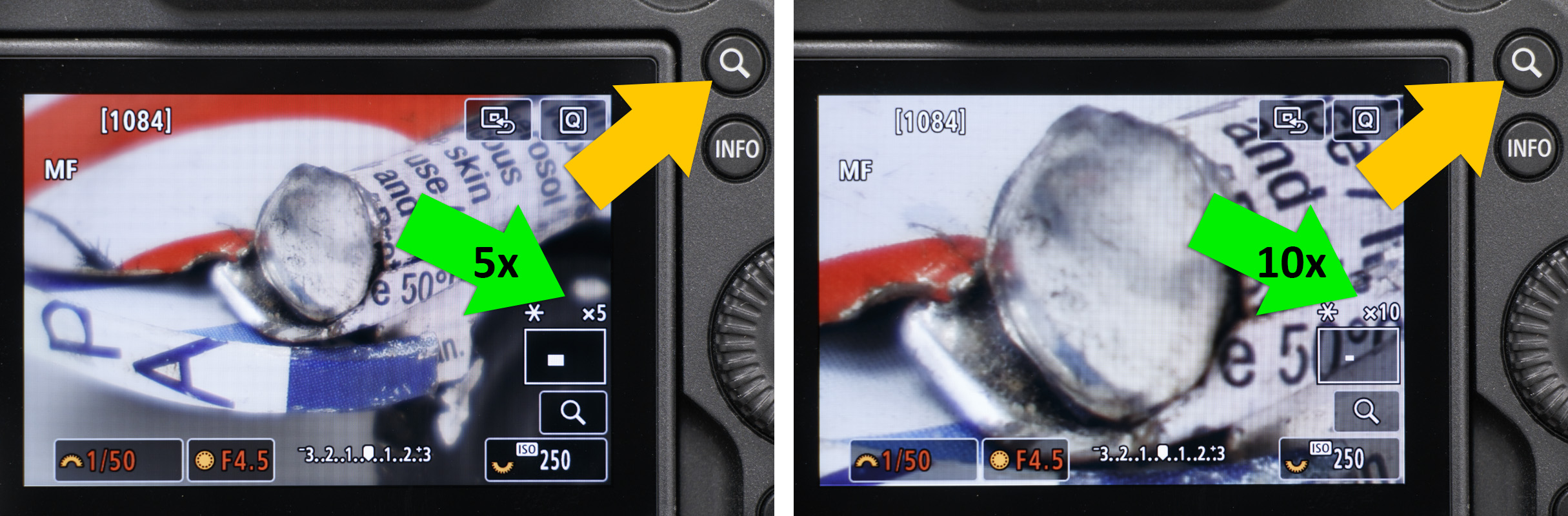
Bewegingsonscherpte camera
Om elke vorm van bewegingsonscherpte van de camera te voorkomen is het raadzaam om met de zelfontspanner (2s of 10s) te werken. Of gebruik in combinatie daarmee de Camera Connect-app van Canon op je telefoon als afstandsbediening. Om onscherpte door beweging van de sluiter te voorkomen kun je bovendien de optie Sluitermodus op Elektr. 1e gordijn zetten of op Elektronisch. |
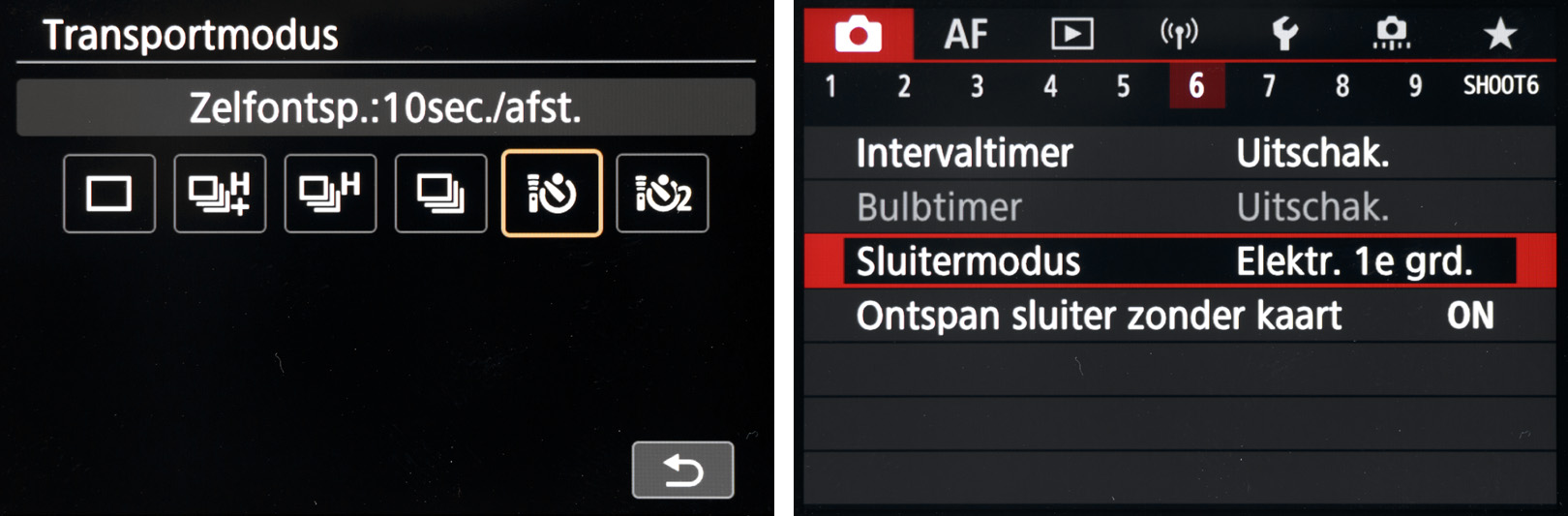 |
• Scherpstelgeleiding
Een ander hulpmiddel bij handmatige scherpstelling is de optie Scherpstelgeleiding. Het is een functie uniek voor het spiegelloze R-systeem en werkt met een visuele hulp, waarbij je op het LCD/EVF drie driehoekjes boven het focuspunt ziet, die je moet uitlijnen door aan de scherpstelring te draaien. Zijn ze uitgelijnd, dan is focus bereikt en worden de driehoekjes groen. Dit werkt redelijk nauwkeurig en snel. Je kunt de Scherpstelgeleiding niet gebruiken in combinatie met Beeldvergroten.
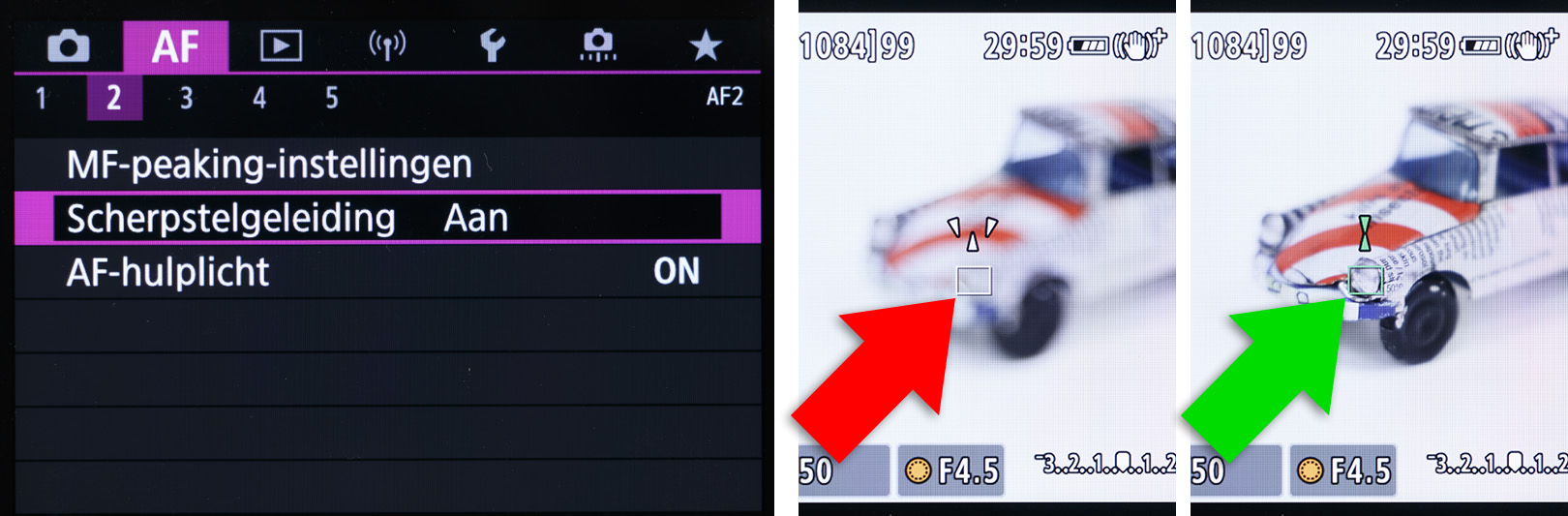
• Afstandsschaal
Een hulpmiddel dat vaak vergeten wordt, is de beschikbaarheid van de afstandsschaal op de lens. Hiermee kun je fysiek op een bepaalde afstand scherpstelstellen. Dat gaat niet nauwkeurig tot op de millimeter, maar is prima geschikt voor het instellen van bijvoorbeeld de hyperfocale afstand bij landschapsfotografie. Kijk je echter op een RF-lens, dan zul je geen afstandsschaal aantreffen.

Dit kan echter wel elektronisch via het LCD/EVF. Er wordt dan een schaalverdeling weergegeven die links begint bij de kortste scherpstelafstand en die loopt tot oneindig. Het begin van de schaal is redelijk nauwkeurig en wordt naar rechts steeds ruimer. Een geel streepje in de schaalverdeling geeft de afstand aan tussen de sensor en het scherpstelvlak. De elektronische afstandsschaal verdwijnt als je beeldvergroten gaat gebruiken.
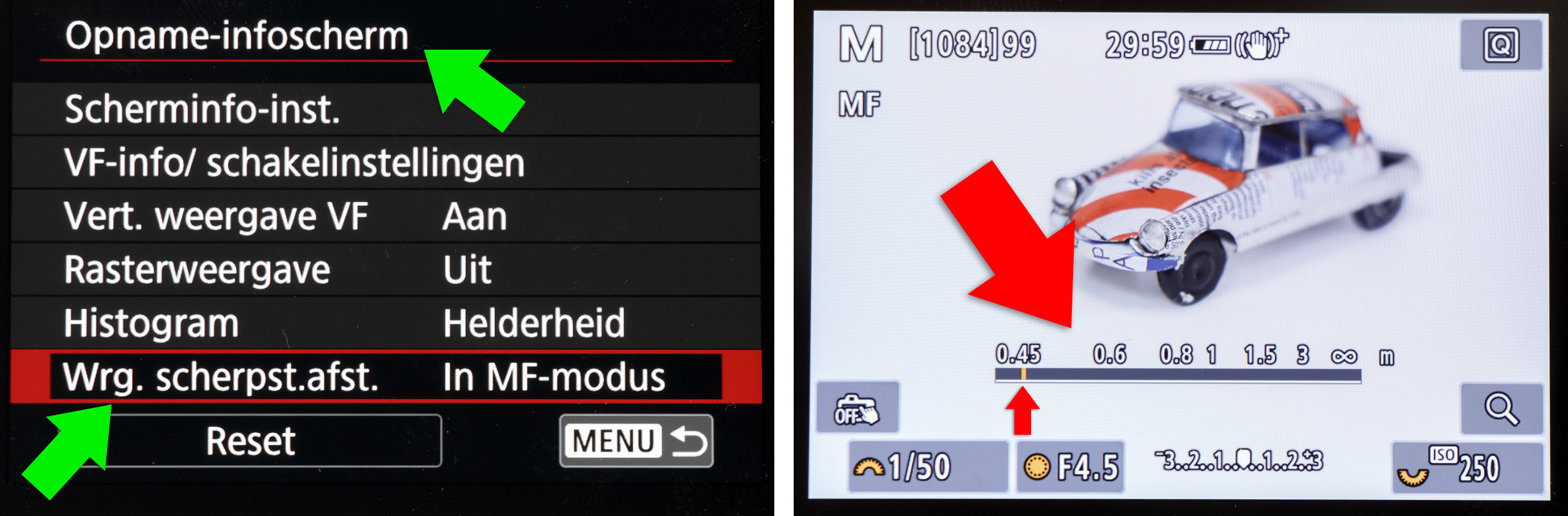
• Focus peaking
Als laatste hulpmiddel voor handmatig scherpstellen noemen we hier Focus peaking. Het is een techniek die stamt uit de videowereld. Bij focus peaking wordt in het zoekerbeeld (LCD/EVF) dat gedeelte van een onderwerp wat het hoogste contrast (=scherpte) heeft, voorzien van een gekleurd randje. Intensiteit en kleur hiervan kun je zelf instellen.
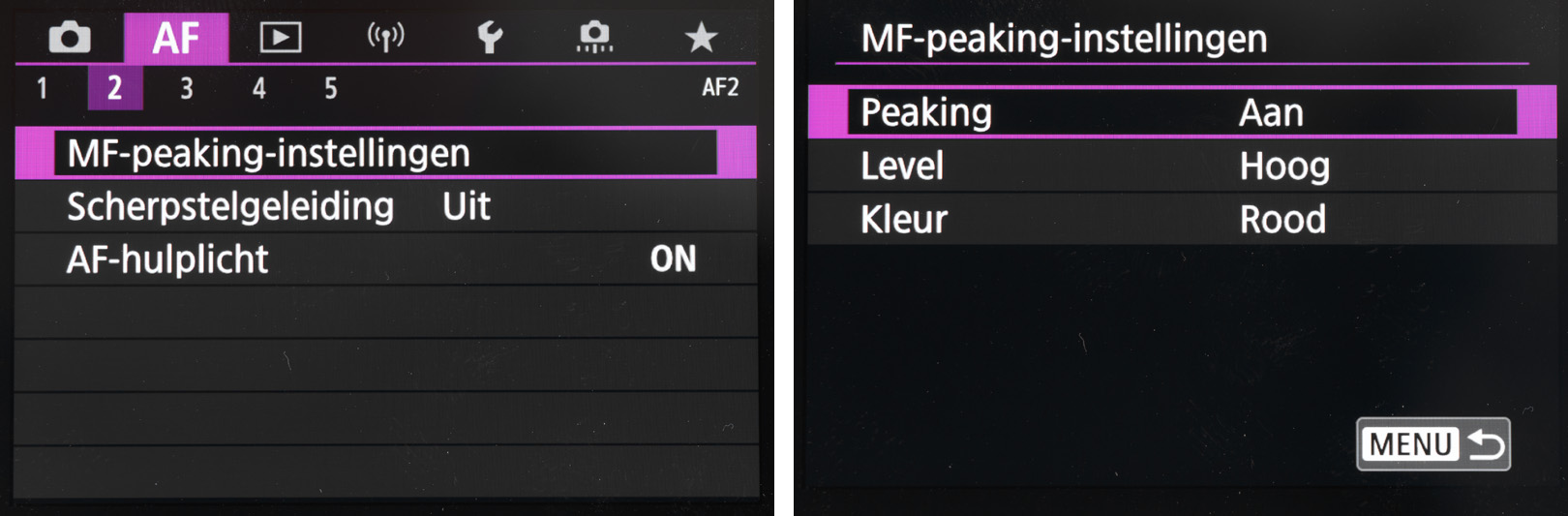
Hoewel die kleurrandjes het zoekerbeeld enigszins verstoren, kan focus peaking een praktische visuele bijdrage leveren aan de snelheid van handmatig scherpstellen. De nauwkeurigheid is echter sterk afhankelijk van het onderwerp en ben je bezig met millimeterwerk, dan zijn beeldvergroting en scherpstelgeleiding meer nauwkeurige methodes.
Net zoals met Scherpstelgeleiding en Afstandsschaal, verdwijnt de weergave van Focus peaking als beeldvergroting wordt gebruikt.
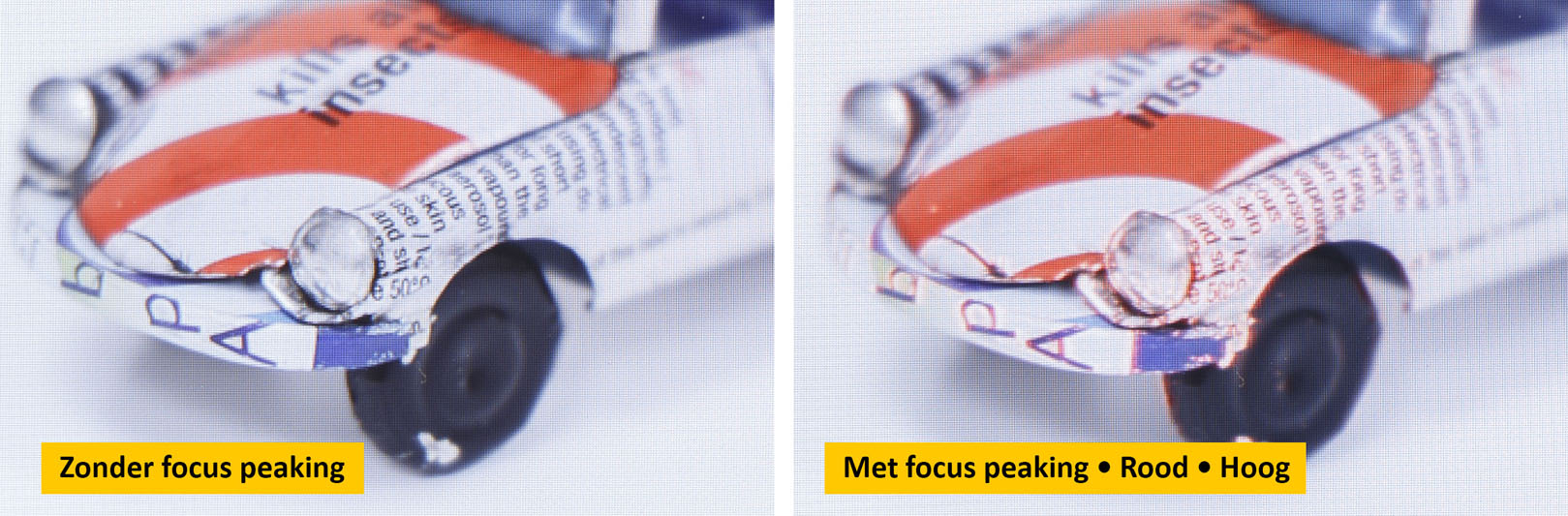
Samenvatting
Scherpstellen. De lengte van dit artikel laat zien dat dit een heel omvangrijk onderwerp kan zijn, want we hebben hier nog slechts het topje van de ijsberg besproken. Hopelijk helpt het je toch om meer trefzeker de autofocus te gebruiken en om nauwkeuriger handmatig scherp te stellen. Heb je nog opmerkingen of vragen, laat het mij dan weten onder dit artikel of via de Vraagbaak.